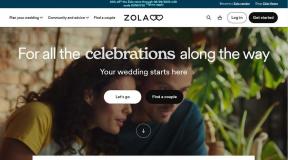레지스트리에 쓰기 오류 키를 만들 수 없음 수정
잡집 / / November 28, 2021
레지스트리에 쓰기 오류 키를 만들 수 없음 수정: 새 키를 만드는 데 필요한 권한이 없습니다.
운영 체제에서는 특정 시스템에 중요한 레지스트리 키를 변경할 수 없습니다. 그럼에도 불구하고 이러한 레지스트리 키를 변경하려는 경우 Windows에서 변경을 수행하거나 저장하기 전에 이러한 키를 완전히 제어해야 합니다.
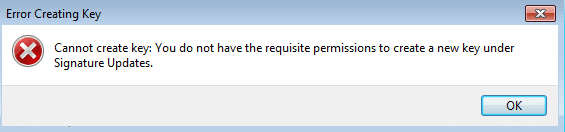
일반적으로 이 오류는 시스템 보호 키 때문에 발생하며 액세스를 시도하면 확실히 이 오류가 발생합니다.
레지스트리 편집기를 관리자로 열기 전에 먼저 Windows 레지스트리를 백업하십시오. 그리고 생성 시스템 복원 지점 (매우 중요). 그런 다음 변경하려는 레지스트리 키로 이동합니다.
레지스트리에 쓰기 오류 키를 만들 수 없음 수정
1. 이 오류 대화 상자를 닫고 변경하려는 레지스트리 키를 마우스 오른쪽 버튼으로 클릭한 다음 권한.

2. 권한 상자의 유일한 보안 탭에서 자신의 보안 탭을 강조 표시합니다. 관리자 계정 또는 사용자 계정을 선택한 다음 아래의 확인란을 선택합니다. 완전한 통제하에있는 – 허용하다. 체크가 되어있다면 거부 상자를 선택 취소합니다.
3. 적용을 클릭한 다음 확인을 클릭합니다. 여전히 작동하지 않고 다음 보안 경고가 표시되는 경우 – 권한 변경 사항을 저장할 수 없습니다., 다음을 수행합니다.
4. 권한 창을 다시 열고 고급 버튼 대신에.

5. 그리고 소유자 옆의 변경을 클릭합니다.

5. 다음과 같이 말하는 다른 소유자가 있습니까? 아디티야 또는 귀하의 계정 이외의 다른 것이 있습니까? 그렇다면 소유자를 귀하의 이름으로 변경하십시오. 그렇지 않은 경우 계정의 사용자 이름을 입력하고 이름 확인을 클릭한 다음 이름을 선택합니다. 적용을 클릭한 다음 확인을 클릭합니다.

6.다음 체크 "하위 컨테이너 및 개체의 소유자 바꾸기" 및 확인 "모든 자식 개체 권한 항목을 이 개체의 상속 가능한 권한 항목으로 바꿉니다..” 적용을 클릭한 다음 확인을 클릭합니다.
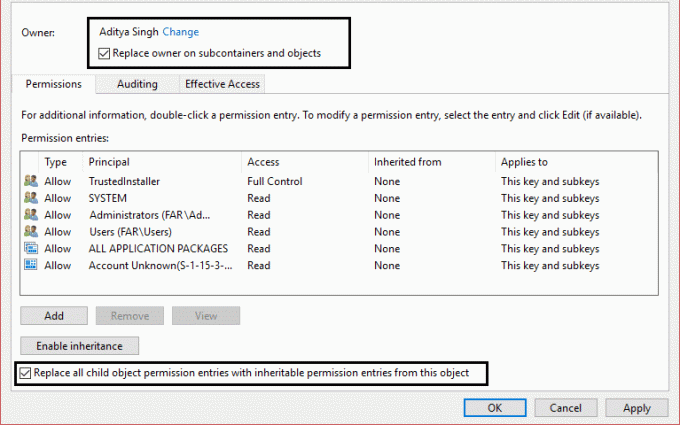
7..지금 다시 권한 상자의 유일한 보안 탭에서 자신의 보안 탭을 강조 표시합니다. 관리자 계정 그런 다음 아래의 확인란을 선택하십시오. 모든 권한 – 허용. 적용을 클릭한 다음 확인을 클릭합니다.

당신을 위해 추천 된:
- Windows 10으로 업그레이드한 후 WiFi가 작동하지 않는 문제 수정
- 그룹 정책 편집기(gpedit.msc) 설치 방법
- Google 크롬이 작동하지 않는 오류를 수정하는 방법
- 소프트웨어를 사용하지 않고 Windows 10 제품 키 찾기
작동해야 합니다. 성공적으로 레지스트리에 쓰기 오류 키를 만들 수 없음 수정 그러나 이 게시물과 관련하여 여전히 질문이 있는 경우 댓글 섹션에서 자유롭게 질문하세요.